|
<< Click to Display Table of Contents >> 5.6.4 Внесення нової ліцензії в програму |
  
|
|
<< Click to Display Table of Contents >> 5.6.4 Внесення нової ліцензії в програму |
  
|
Після оплати за обраний модуль програми для його внесення в програму необхідно перейти у пункт меню «Сервіс-Підприємства», у вікні «Підприємства» вибрати необхідне підприємство та натиснути кнопку «Отримати ліцензії» (Рис. 5.6.4.1)
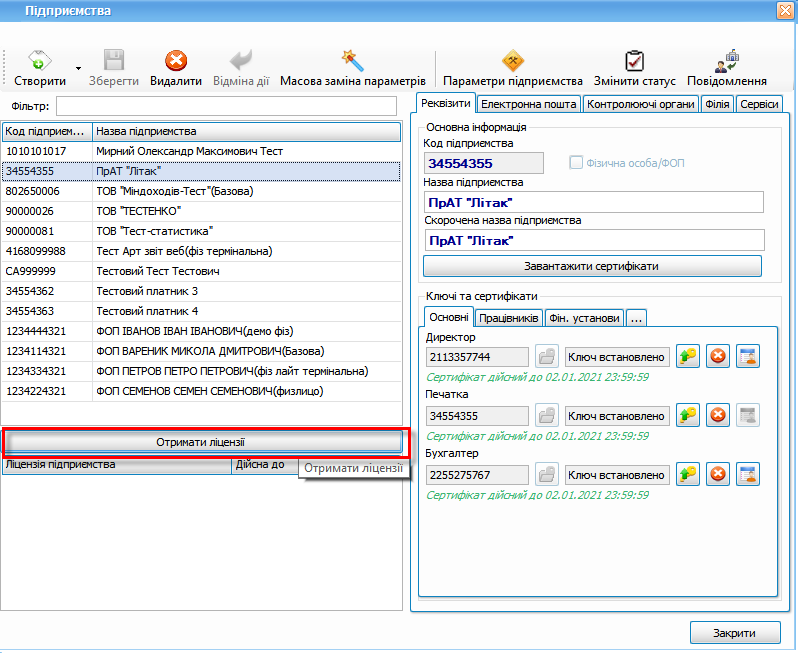
Рис. 5.6.4.1 Отримання ліцензій
У вікні «Отримання реєстраційного коду» натиснути кнопку «Отримати» (Рис.5.6.4.2 пункт 1), при наявності для підприємства реєстраційного коду він з’явиться в полі (Рис. 5.6.4.2 пункт 2), після чого натисніути кнопку «Зберегти».
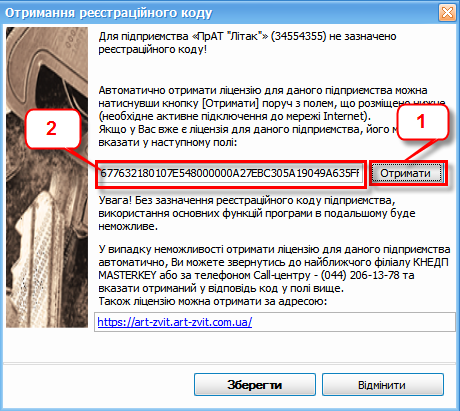
Рис.5.6.4.2 Отримання реєстраційного коду
В блоці «Ліцензія підприємства» (Рис.5.6.4.3) відображено список модулів, які доступні для обраного підприємства, та дата дії кожного з них.
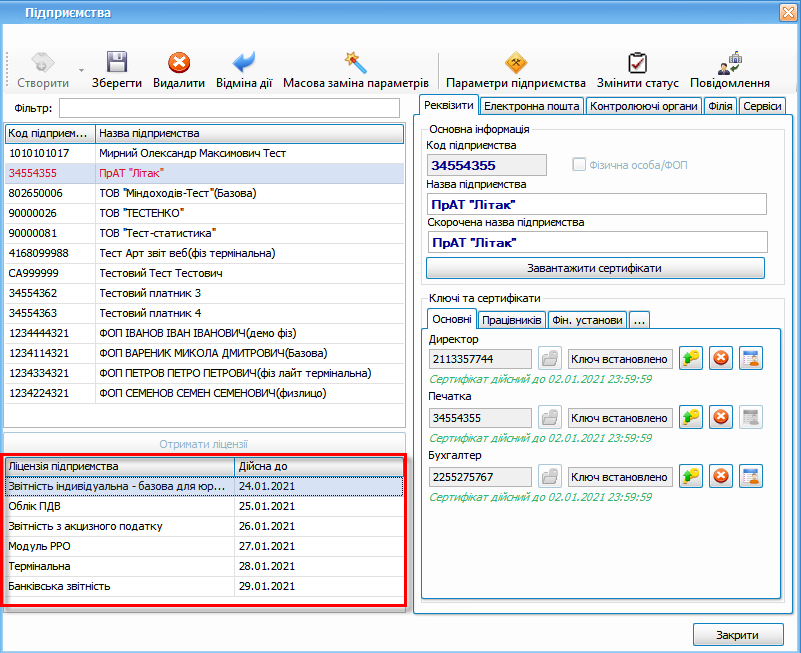
Рис.5.6.4.3 Відображення списку модулів придбаних підприємством
|
У випадку, якщо під час отримання реєстраційного коду виникла помилка з’єднання із сервісом, необхідно перейти на офіційний сайт програми, розділ "Код доступу", в якому необхідно вказати код ЄДРПОУ/РНОКПП, регіон (місто філії), ввести перевірочний код та натиснути кнопку «Отримати» (Рис. 5.6.4.4) |
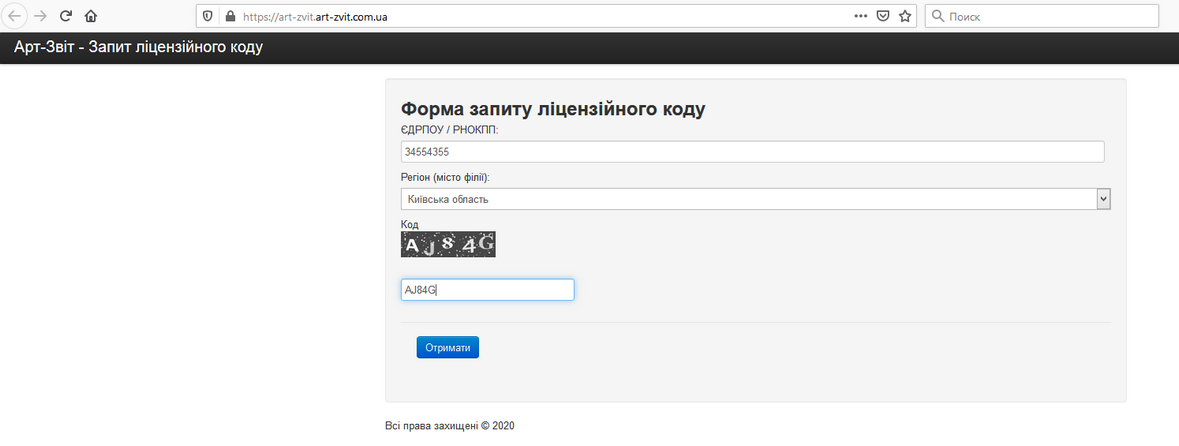
Рис. 5.6.4.4. Отримання реєстраційного коду через форму запиту на сайті
Отриманий код необхідно скопіювати та вставити у вікно «Отримання реєстраційного коду» в програмі (Рис. 5.6.4.2 пункт 2).